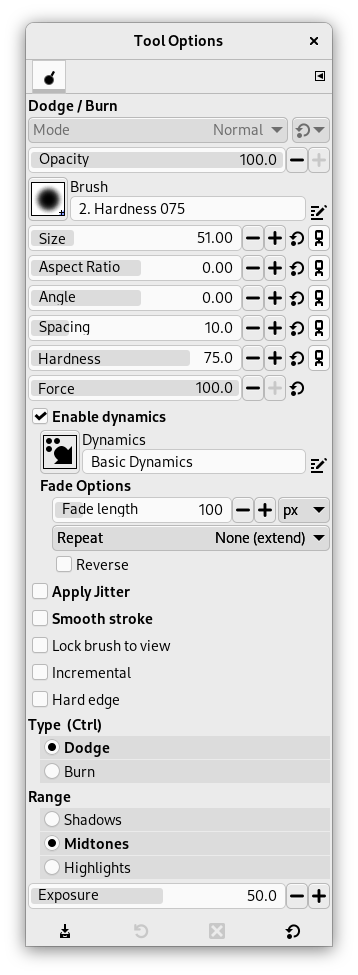Lo strumento scherma o brucia usa il pennello corrente per rendere più chiari o più scuri i colori nell'immagine. La modalità determina il tipo di pixel coinvolti.
Lo strumento può essere attivato in diversi modi:
-
From the main menu: → → .
-
By clicking the tool icon
in the Toolbox.
-
By pressing the Shift+D keyboard shortcut.
- Ctrl
-
Il tasto Ctrl commuta tra le funzioni Scherma e Brucia. Il tipo di funzione rimane attiva per la durata della pressione del tasto Ctrl.
- Maiusc
-
Il tasto Maiusc pone lo strumento in modalità «linea diritta». Mantenendo premuto il tasto Maiusc facendo clic con il del mouse si schermerà o brucerà in linea retta. Pressioni successive del pulsante del mouse creeranno altri effetti rettilinei con l'origine della retta sulla fine della precedente.
Normally, tool options are displayed in a window attached under the Toolbox as soon as you activate a tool. If they are not, you can access them from the main menu through → → which opens the option window of the selected tool. The available tool options can also be accessed by double clicking the corresponding tool icon in the Toolbox.
- Modalità, Opacità, Pennello, Dimensione, Rapporto dimensioni, Angolo, Spaziatura, Durezza, Forza, Dinamiche, Opzioni delle dinamiche, Applica tremolio, Sfoca delineatura, Lock brush to view, Incrementale
- Vedere la sezione Opzioni comuni agli strumenti di disegno per una descrizione delle opzioni che si applicano a molti se non a tutti gli strumenti di disegno.
- Hard edge
-
This option gives a hard contour to the treated area.
- Tipo
-
L'effetto Scherma rende i colori più chiari.
L'effetto Brucia rende i colori più scuri.
- Campo
-
Ci sono tre modalità:
-
Luminosi restringe l'effetto ai pixel più chiari.
-
Mezzitoni restringe l'effetto ai pixel a mezzi toni.
-
Scuri restringe l'effetto ai pixel più scuri.
-
- Esposizione
-
Il parametro esposizione imposta l'intensità dell'effetto, più o meno come succede con l'esposizione di una foto. Il valore predefinito per il cursore è di 50 ma può variare da 0 a 100.